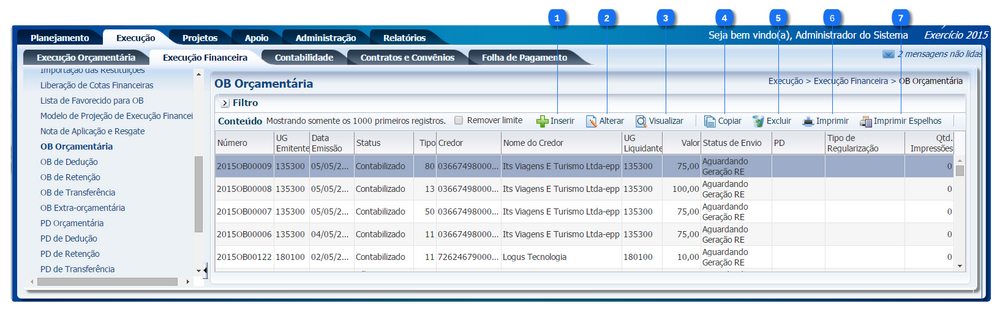Mudanças entre as edições de "OB Orçamentária"
De Wiki Siafe-AL
(→Navegação) |
Bianca.gorm (disc | contribs) (→Descrição) |
||
| (7 edições intermediárias de 2 usuários não apresentadas) | |||
| Linha 1: | Linha 1: | ||
==Descrição== | ==Descrição== | ||
| − | A Ordem Bancária é um documento que deve ter como favorecido o credor do empenho. Este pagamento normalmente é efetuado por meio de crédito em conta bancária do favorecido uma vez que a Ordem Bancária especifica o domicílio bancário do credor a ser creditado pelo agente financeiro do Tesouro | + | A Ordem Bancária é um documento que deve ter como favorecido o credor do empenho. Este pagamento normalmente é efetuado por meio de crédito em conta bancária do favorecido uma vez que a Ordem Bancária especifica o domicílio bancário do credor a ser creditado pelo agente financeiro do Tesouro EstaduaL. Se houver importância paga a maior ou indevidamente, sua reposição aos órgãos públicos deverá ocorrer dentro do próprio exercício, mediante crédito à conta bancária da unidade gestora que efetuou o pagamento. Quando a reposição se efetuar em outro exercício, o seu valor deverá ser restituído por DAE ao Tesouro Estadual. |
| − | [[imagem:ob orçamentaria.png| | + | |
| + | |||
| + | [[imagem:ob orçamentaria.png|1000px]] | ||
| + | |||
==Descrição da Interface== | ==Descrição da Interface== | ||
{| class="wikitable" | {| class="wikitable" | ||
|- | |- | ||
| − | ! | + | ! Identificador |
! Campo | ! Campo | ||
! Descrição | ! Descrição | ||
| Linha 11: | Linha 14: | ||
|- | |- | ||
|align="center"| 1 | |align="center"| 1 | ||
| − | |align="center"| | + | |align="center"| Inserir |
| − | |align="left"| | + | |align="left"| Permite incluir uma nova ordem bancária (OB) orçamentária. |
<!---------------------------------------------------------------> | <!---------------------------------------------------------------> | ||
|- | |- | ||
|align="center"| 2 | |align="center"| 2 | ||
| − | |align="center"| | + | |align="center"| Alterar |
| − | |align="left"| | + | |align="left"| Permite alterar as informações da OB Orçamentária selecionada. É possível realizar a alteração somente dos documentos com status "Não Contabilizado". |
| + | <!---------------------------------------------------------------> | ||
| + | |- | ||
| + | |align="center"| 3 | ||
| + | |align="center"| Visualizar | ||
| + | |align="left"| Permite visualizar as informações da OB Orçamentária selecionada. | ||
| + | <!---------------------------------------------------------------> | ||
| + | |- | ||
| + | |align="center"| 4 | ||
| + | |align="center"| Copiar | ||
| + | |align="left"| Permite incluir uma nova OB Orçamentária, copiando as informações do documento selecionado. | ||
| + | <!---------------------------------------------------------------> | ||
| + | |- | ||
| + | |align="center"| 5 | ||
| + | |align="center"| Excluir | ||
| + | |align="left"| Permite realizar a exclusão da OB Orçamentária selecionada, sendo permitido excluir apenas os documentos com status "Não Contabilizado" | ||
| + | <!---------------------------------------------------------------> | ||
| + | |- | ||
| + | |align="center"| 6 | ||
| + | |align="center"| Imprimir | ||
| + | |align="left"| Permite a impressão da lista das OB's Orçamentárias cadastradas. A impressão irá respeitar os filtros definidos. | ||
| + | <!---------------------------------------------------------------> | ||
| + | |- | ||
| + | |align="center"| 7 | ||
| + | |align="center"| Imprimir Espelhos | ||
| + | |align="left"| Permite a impressão do espelho contábil da lista das OB's Orçamentárias cadastradas. É possível imprimir o espelho de até 30 OB's Orçamentárias apresentadas na lista. | ||
<!---------------------------------------------------------------> | <!---------------------------------------------------------------> | ||
|} | |} | ||
| − | |||
==Navegação (clique sobre a opção)== | ==Navegação (clique sobre a opção)== | ||
| Linha 27: | Linha 54: | ||
<td colspan="3"> | <td colspan="3"> | ||
<tr> | <tr> | ||
| − | <td style="vertical-align:top; border-top: 1px solid #ccf; border-left: 1px solid #ccf; border-bottom: 1px solid #ccf; padding: 1em; width: 420px;"> | + | <td style="vertical-align:top; border-top: 1px solid #ccf; border-left: 1px solid #ccf; border-right: 1px solid #ccf;border-bottom: 1px solid #ccf; padding: 1em; width: 420px;"> |
* '''''[[Sistema Computacional]]''''' | * '''''[[Sistema Computacional]]''''' | ||
** '''''[[Execução]]''''' | ** '''''[[Execução]]''''' | ||
*** '''''[[Execução Financeira]]''''' | *** '''''[[Execução Financeira]]''''' | ||
**** '''[[Acompanhamento de Execução de PD]]''' | **** '''[[Acompanhamento de Execução de PD]]''' | ||
| + | **** '''[[Bloqueio Judicial]]''' | ||
**** '''[[Código de Barras]]''' | **** '''[[Código de Barras]]''' | ||
**** '''[[Conciliação Bancária]]''' | **** '''[[Conciliação Bancária]]''' | ||
| Linha 38: | Linha 66: | ||
**** '''[[Envio de OB]]''' | **** '''[[Envio de OB]]''' | ||
**** '''[[Execução de PD]]''' | **** '''[[Execução de PD]]''' | ||
| + | **** '''[[Fechamento do Dia]]''' | ||
**** '''[[Geração de Arquivo de Credores]]''' | **** '''[[Geração de Arquivo de Credores]]''' | ||
**** '''[[Geração de RE]]''' | **** '''[[Geração de RE]]''' | ||
**** '''[[Guia de Devolução]]''' | **** '''[[Guia de Devolução]]''' | ||
</td> | </td> | ||
| − | <td style="vertical-align:top; border-top: 1px solid #ccf; border-bottom: 1px solid #ccf; padding: 1em; width: 420px;"> | + | <td style="vertical-align:top; border-top: 1px solid #ccf; border-left: 1px solid #ccf; border-right: 1px solid #ccf;border-bottom: 1px solid #ccf; padding: 1em; width: 420px;"> |
* '''[[Guia de Recolhimento]]''' | * '''[[Guia de Recolhimento]]''' | ||
| + | * '''[[Importação da Receita]]''' | ||
| + | * '''[[Importação das Restituições]]''' | ||
* '''[[Liberação de Cotas Financeiras]]''' | * '''[[Liberação de Cotas Financeiras]]''' | ||
* '''[[Lista de Favorecidos para OB]]''' | * '''[[Lista de Favorecidos para OB]]''' | ||
| Linha 49: | Linha 80: | ||
* '''[[Nota de Aplicação e Resgate]]''' | * '''[[Nota de Aplicação e Resgate]]''' | ||
* '''[[OB Orçamentária]]''' | * '''[[OB Orçamentária]]''' | ||
| − | |||
| − | |||
| − | |||
| − | |||
| − | |||
* '''[[OB de Dedução]]''' | * '''[[OB de Dedução]]''' | ||
* '''[[OB de Retenção]]''' | * '''[[OB de Retenção]]''' | ||
| Linha 70: | Linha 96: | ||
* '''[[Tipo de Conciliação Bancária]]''' | * '''[[Tipo de Conciliação Bancária]]''' | ||
* '''[[Visualizar Arq. de Validação de Credores]]''' | * '''[[Visualizar Arq. de Validação de Credores]]''' | ||
| + | ** '''[[Visualizar Dados Arq. de Validação de Credores]]''' | ||
| + | <td style="vertical-align:top; border-top: 1px solid #ccf; border-right: 1px solid #ccf;border-bottom: 1px solid #ccf; padding: 1em; width: 420px;"> | ||
</td> | </td> | ||
</tr> | </tr> | ||
</table> | </table> | ||
Edição atual tal como às 13h41min de 17 de fevereiro de 2017
Descrição
A Ordem Bancária é um documento que deve ter como favorecido o credor do empenho. Este pagamento normalmente é efetuado por meio de crédito em conta bancária do favorecido uma vez que a Ordem Bancária especifica o domicílio bancário do credor a ser creditado pelo agente financeiro do Tesouro EstaduaL. Se houver importância paga a maior ou indevidamente, sua reposição aos órgãos públicos deverá ocorrer dentro do próprio exercício, mediante crédito à conta bancária da unidade gestora que efetuou o pagamento. Quando a reposição se efetuar em outro exercício, o seu valor deverá ser restituído por DAE ao Tesouro Estadual.
Descrição da Interface
| Identificador | Campo | Descrição |
|---|---|---|
| 1 | Inserir | Permite incluir uma nova ordem bancária (OB) orçamentária. |
| 2 | Alterar | Permite alterar as informações da OB Orçamentária selecionada. É possível realizar a alteração somente dos documentos com status "Não Contabilizado". |
| 3 | Visualizar | Permite visualizar as informações da OB Orçamentária selecionada. |
| 4 | Copiar | Permite incluir uma nova OB Orçamentária, copiando as informações do documento selecionado. |
| 5 | Excluir | Permite realizar a exclusão da OB Orçamentária selecionada, sendo permitido excluir apenas os documentos com status "Não Contabilizado" |
| 6 | Imprimir | Permite a impressão da lista das OB's Orçamentárias cadastradas. A impressão irá respeitar os filtros definidos. |
| 7 | Imprimir Espelhos | Permite a impressão do espelho contábil da lista das OB's Orçamentárias cadastradas. É possível imprimir o espelho de até 30 OB's Orçamentárias apresentadas na lista. |